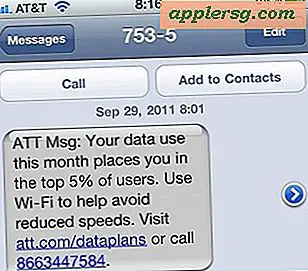วิธีสร้างรายการที่มีคำอธิบายประกอบ
รายการที่มีคำอธิบายประกอบคือรายการสิ่งของหรือการกระทำที่มาพร้อมกับคำอธิบายหรือความคิดเห็นสั้นๆ รายการดังกล่าวมีความสำคัญเมื่อเอกสารไม่ได้มีไว้สำหรับใช้ส่วนตัวเท่านั้น ตัวอย่างเช่น เมื่อคุณแจกรายการอุปกรณ์ตั้งแคมป์ให้เด็กๆ คุณต้องอธิบายการใช้แต่ละรายการ ไม่มีวิธีการตั้งค่าสำหรับการทำรายการที่มีคำอธิบายประกอบ แต่การเก็บรายการไว้ทางด้านซ้ายของหน้าและคำอธิบายทางด้านขวา ทำให้รายการอ่านง่าย
ขั้นตอนที่ 1
เปิด Microsoft Word และไปที่เมนูมุมมอง คลิกที่ตัวเลือก "ไม้บรรทัด" เพื่อแสดงไม้บรรทัดแนวนอนและแนวตั้ง หรือเลือกไอคอนขนาดเล็กที่ด้านบนของแถบเลื่อนแนวตั้ง
ขั้นตอนที่ 2
คลิกขวาหนึ่งครั้งตรงกลางไม้บรรทัดแนวนอน ซึ่งจะทำให้ "แท็บหยุด" เป็นเครื่องหมายมุมขวาที่คล้ายกับตัวอักษร "L" ทุกครั้งที่คุณต้องการย้ายไปยังจุดนี้ของหน้า ให้กด "Tab" บนแป้นพิมพ์ของคุณ
ขั้นตอนที่ 3
เขียนชื่อรายการแรกของคุณเพื่อให้แน่ใจว่าจะไม่ผ่าน "L" บนไม้บรรทัด ถ้าใช่ ให้กด "Enter" เพื่อไปยังแถวใหม่ เมื่อเสร็จแล้ว ให้วางเคอร์เซอร์ที่ขอบขวาของแถวแรกแล้วกด "Tab"
ขั้นตอนที่ 4
ป้อนความคิดเห็นในรายการ วางเคอร์เซอร์หน้าตัวอักษรตัวแรกแล้วกด "Tab" ทุกครั้งที่คำในแถวใหม่ปรากฏขึ้นที่ด้านซ้ายของหน้า เมื่อเสร็จแล้ว กด "Enter" สองครั้งเพื่อเขียนชื่อรายการถัดไป
เลือกหนึ่งชื่อในแต่ละครั้งและคลิกที่ปุ่ม "B" บนแถบเครื่องมือเพื่อทำให้เป็นตัวหนาและแยกความแตกต่างออกจากความคิดเห็น วิธีนี้ทำให้คุณสามารถหลีกเลี่ยงการเลือกคำอธิบายโดยไม่ได้ตั้งใจได้